HƯỚNG DẪN SỬ DỤNG TÀI KHOẢN BẠN ĐỌC THƯ VIỆN
“Trang độc giả” là nơi bạn đọc có thể theo dõi và tương tác với Thư viện Trường Đại học Ngân hàng Tp.HCM về: Điều chỉnh thông tin cá nhân, Xem lịch sử mượn trả, Gia hạn tài liệu, Yêu cầu Thư viện bổ sung tài liệu, phản hồi thông tin góp ý, thay đổi mật khẩu ....
Để sử dụng các chức năng của “Trang độc giả” bạn cần có tài khoản đăng nhập: Mã số thẻ/Mật khẩu của mình.
Để vào “Trang độc giả”, nhấn chọn mục “Đăng nhập” ở trang chủ website thư viện và thực hiện theo các bước:
Bước 1: Đăng nhập:
- Mã số thẻ :
+ Mã sinh viên/Mã học viên: Đối với bạn đọc là sinh viên, Học viên Cao học, NCS
+ Mã viên chức: Đối với bạn đọc Cán bộ viên chức, NLĐ của HUB
+ Đối với bạn đọc bên ngoài HUB, Mã số thẻ do Thư viện cung cấp khi bạn đọc đăng ký dịch vụ.
- Mật mã: "Đăng nhập lần đầu mặc định là Mã số thẻ"
- Nhấn nút “Đăng nhập”
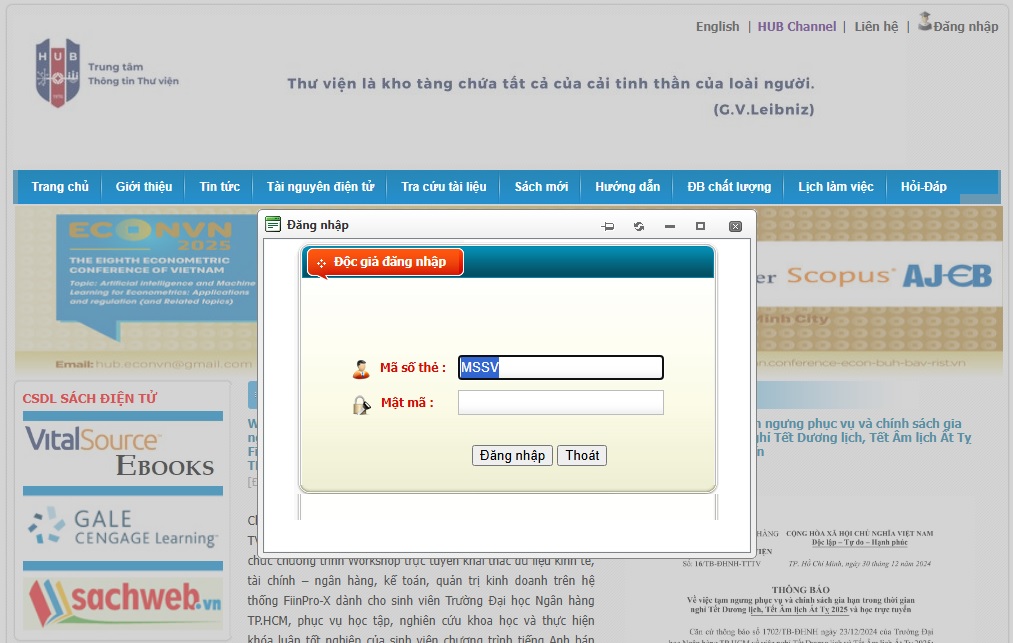
Giao diện Đăng nhập
Bước 2: Nhấn vào dòng chữ “Xin chào….” (VD:  ) để vào trang độc giả.
) để vào trang độc giả.
1. Tra cứu thông tin cá nhân:
- Nhấn vào “Thông tin cá nhân” xuất hiện cửa sổ “Độc giả - Thông tin” gồm: Mã độc giả, họ và tên độc giả, giới tính, ngày sinh, đối tượng, bộ phận, loại thẻ, hạn thẻ, email, địa chỉ, điện thoại.
Lưu ý: Các thông tin Email, địa chỉ, số điện thoại độc giả có thể tự chỉnh sửa và lưu thông tin
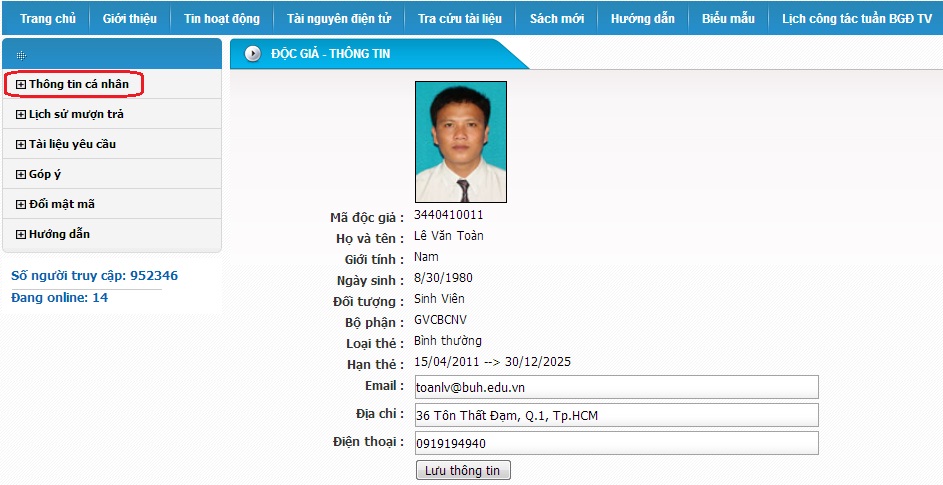
Giao diện Thông tin độc giả
2. Lịch sử mượn trả:
Chức năng này cho phép người dùng theo dõi tình hình mượn trả của độc giả, cửa sổ này liệt kê đầy đủ danh sách tài liệu độc giả đã và đang mượn, trả ở ba chế độ: “Tài liệu còn nợ”, “Nợ và mượn trong ngày”, “Lịch sử mượn trả” với các thông tin chi tiết về sách mượn, trả như: Mã tài liệu, Nhan đề, ngày mượn, ghi chú (Tài liệu trả đúng hạn, tài liệu trễ hạn bao nhiêu ngày, tài liệu trả trễ hạn bao nhiêu ngày), gia hạn tài liệu qua mạng.
Nhấn chọn
“Lịch sử mượn trả” xuất hiện cửa sổ
“Độc giả - Mượn trả”
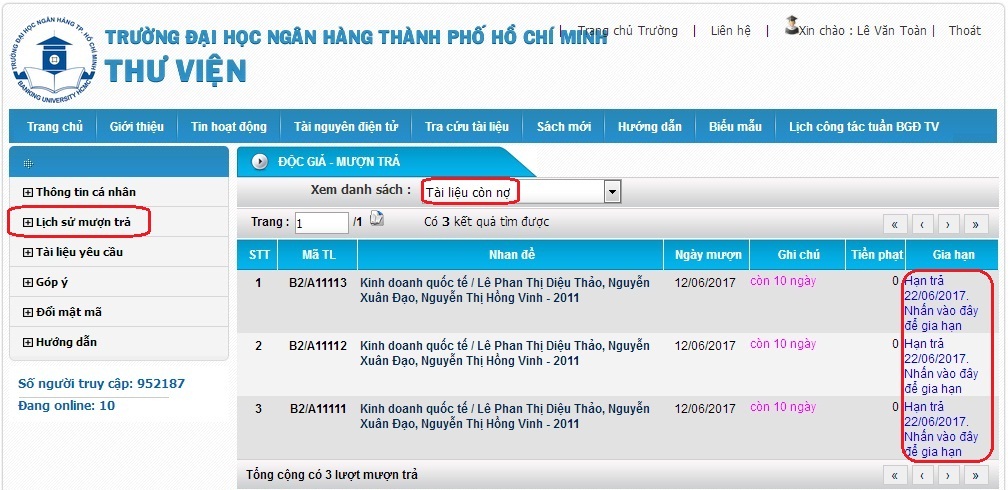
Giao diện Lịch sử mượn trả
3. Gia hạn tài liệu:
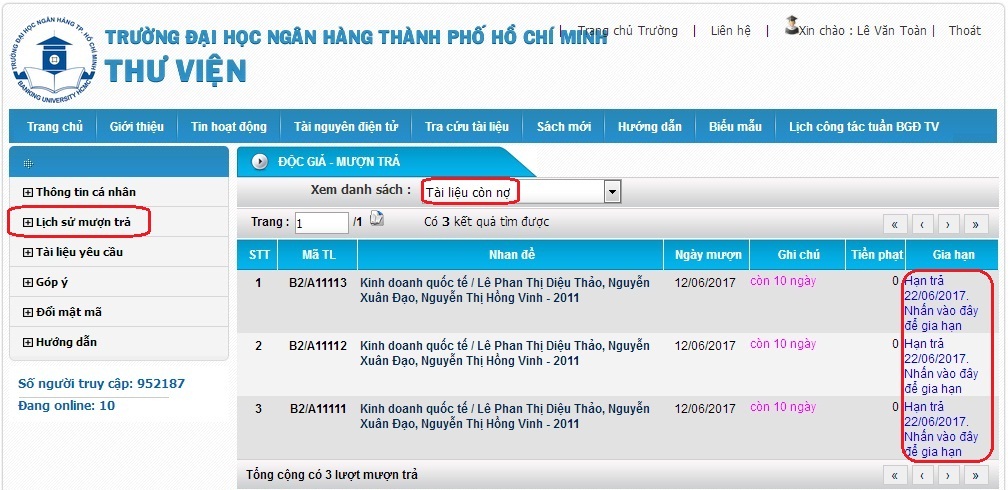
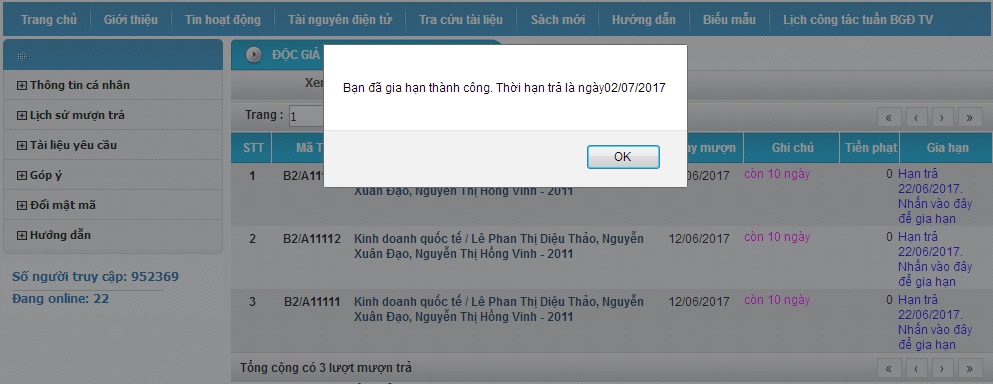
Giao diện Gia hạn tài liệu trực tuyến
4. Tài liệu yêu cầu bổ sung:
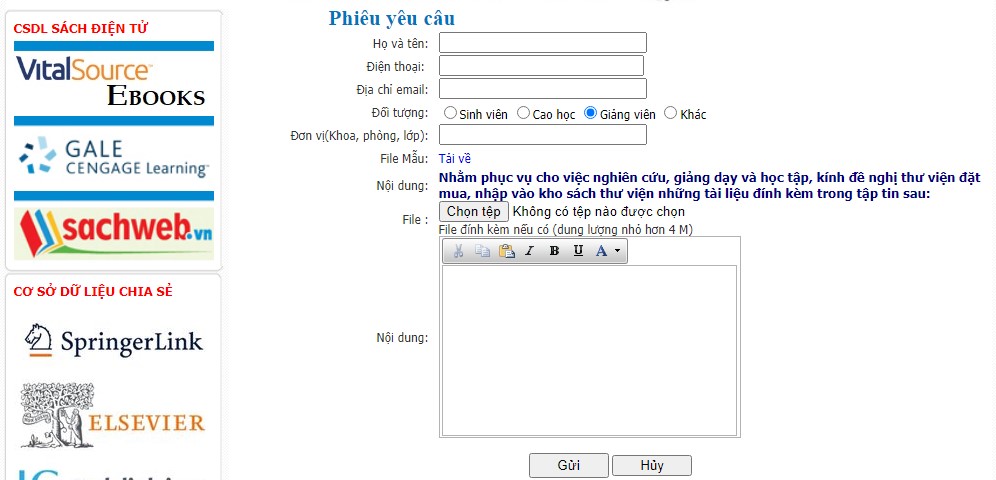
Giao diện Gửi yêu cầu bổ sung tài liệu
5. Độc giả - góp ý:
Chức năng này cho phép tiếp nhận những yêu cầu, ý kiến đóng góp của độc giả và thông tin phản hồi của thư viện.
- Nhấn chọn
“Góp ý” xuất hiện giao cửa sổ
“Độc giả - Góp ý”
- Người dùng nhập thông tin vào ô Nội dung rồi nhấn nút gửi.
Giao diện Góp ý
6. Đổi mật mã:
- Nhấn chọn
“Đổi mật mã” xuất hiện cửa sổ
“Độc giả - Đổi mật mã”.
- Nhập mật mã cũ
- Nhập mật mã muốn đổi
- Nhập lại mật mã muốn đổi
- Nhấn nút “Đổi mật mã”.
 Giao diện Đổi mật mã
Giao diện Đổi mật mã